第七章 使用 RAID 与 LVM 磁盘阵列技术
1 RAID(独立冗余磁盘阵列)
RAID 技术通过把多个硬盘设备组合成一个容量更大、安全性更好的磁盘阵列,并把数据切割成多 个区段后分别存放在各个不同的物理硬盘设备上,然后利用分散读写技术来提升磁盘阵列整 体的性能,同时把多个重要数据的副本同步到不同的物理硬盘设备上,从而起到了非常好的 数据冗余备份效果。RAID 技术确实具有非常好的数据冗余备份功能,但是它也 相应地提高了成本支出。
四种方案(RAID0、RAID0、RAID5、RAID10)

RAID0
RAID 0 技术把多块物理硬盘设备(至少两块)通过硬件或软件的方式串联在一起,组成 一个大的卷组,并将数据依次写入各个物理硬盘中。是若任意一块硬盘发生故障,将导致整个系统的数据都受到破 坏。通俗来说,RAID 0 技术能够有效地提升硬盘数据的吞吐速度,但是不具备数据备份和错 误修复能力。

RAID1
如果生产环境对硬盘设备的读写速度没有要求,而是希望增加数据的安全性时, 就需要用到 RAID 1 技术了,它是把两块以上的硬盘设备进行绑定, 在写入数据时,是将数据同时写入到多块硬盘设备上(可以将其视为数据的镜像或备份)。当 其中某一块硬盘发生故障后,一般会立即自动以热交换的方式来恢复数据的正常使用。读取数据的时候,操作系统可以分别从两块硬盘中读取信息,因此理论读取 速度的峰值可以是硬盘数量的倍数。
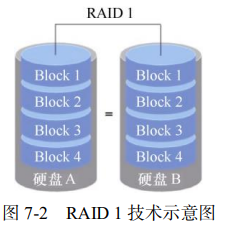
RAID5
RAID5 技术是把硬盘设备的数据奇偶校验信息保存到其他硬盘设备中,至少需要3个硬盘。 RAID 5 磁盘阵列中数据的奇偶校验信息并不是单独保存到某一块硬盘设备中,而是存储到除 自身以外的其他每一块硬盘设备上。RAID 5 技术实 际上没有备份硬盘中的真实数据信息,而是当硬盘设备出现问题后通过奇偶校验信息来尝试 重建损坏的数据。
- 相较于 RAID 1 级别,好处就在于保存的是奇偶校验信息而不是一模一样的文件内容,所以当重复写入某个 文件时,RAID 5 级别的磁盘阵列组只需要对应一个奇偶校验信息就可以
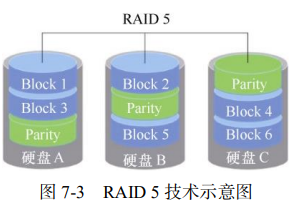
RAID10
RAID 10 技术是 RAID 1+RAID 0 技术的一个“组合体”。RAID 10 技术需要至少 4 块硬盘来组建,其中先分别两两制作成 RAID 1 磁盘阵列,以保证数据的安 全性;然后再对两个 RAID 1 磁盘阵列实施 RAID 0 技术,进一步提高硬盘设备的读写速度。这 样从理论上来讲,只要坏的不是同一阵列中的所有硬盘,那么最多可以损坏 50%的硬盘设备而 不丢失数据。

- RAID10 与 RAID01:
RAID 10 是先对信息进行分割,然后再两两一组制作镜像。 也就是先将 RAID 1 作为最低级别的组合,然后再使用 RAID 0 技术将 RAID 1 磁盘阵列组合 到一起,将它们视为“一整块”硬盘。而 RAID 01 则相反,它是先将硬盘分为两组,然后使用 RAID 0 作为最低级别的组合,再将这两组 RAID 0 硬盘通过 RAID 1 技术组合到一起。 RAID 10 技术和 RAID 01 技术的区别非常明显。在 RAID 10 中,任何一块硬盘损坏都不 会影响到数据安全性,其余硬盘均会正常运作。但在 RAID 01 中,只要有任何一块硬盘损坏, 最低级别的 RAID 0 磁盘阵列马上会停止运作,这可能造成严重隐患。所以 RAID 10 远比 RAID 01 常见,很多主板甚至不支持 RAID 01。
部署磁盘列阵
mdadm
mdadm 命令用于创建、调整、监控和管理 RAID 设备,英文全称为“multiple devices admin”,语法格式为“mdadm 参数 硬盘名称”。
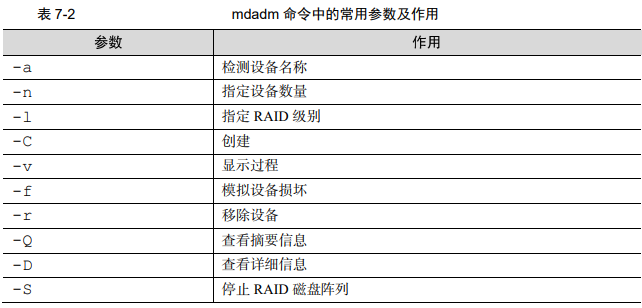
- 用4块硬盘组RAID10阵列
#-C 参数代表创建一个 RAID 阵列卡;-v参数显示创建的过程,同时在后面追加一个设备名称/dev/md0,这样/dev/md0 就是创建后的RAID 磁盘阵列的名称;-n 4 参数代表使用 4 块硬盘来部署这个 RAID 磁盘阵列;而-l 10 参数则代表 RAID 10 方案
[root@linuxprobe~]# mdadm -Cv /dev/md0 -n 4 -l 10 /dev/sdb /dev/sdc /dev/sdd /dev/sde
mdadm: layout defaults to n2
mdadm: layout defaults to n2
mdadm: chunk size defaults to 512K
mdadm: size set to 20954112K
mdadm: Defaulting to version 1.2
#用-Q 参数查看简要信息(RAID10阵列的磁盘存在 50%的使用率和 50%的冗余率,所以原本80G的容量变为40G)
[root@linuxprobe~]# mdadm -Q /dev/md0
/dev/md0: 39.97GiB raid10 4 devices, 0 spares. Use mdadm --detail for more detail.
#格式化磁盘阵列
[root@linuxprobe~]# mkfs.ext4 /dev/md0
mke2fs 1.44.3 (10-July-2018)
Creating filesystem with 10477056 4k blocks and 2621440 inodes
Filesystem UUID: d1c68318-a919-4211-b4dc-c4437bcfe9da
Superblock backups stored on blocks:
32768, 98304, 163840, 229376, 294912, 819200, 884736, 1605632, 2654208,
4096000, 7962624
Allocating group tables: done
Writing inode tables: done
Creating journal (65536 blocks): done
Writing superblocks and filesystem accounting information: done
#挂载设备
[root@linuxprobe~]# mkdir /RAID
[root@linuxprobe~]# mount /dev/md0 /RAID
#用-D参数查看/dev/md0 磁盘阵列设备的详细信息,确认 RAID 级别(Raid Level)、阵列大小(Array Size)和总硬盘数(Total Devices)
[root@linuxprobe~]# mdadm -D /dev/md0
/dev/md0:
Version : 1.2
Creation Time : Wed Jan 13 08:24:58 2021
Raid Level: raid10
Array Size: 41908224 (39.97 GiB 42.91 GB)
Used Dev Size : 20954112 (19.98 GiB 21.46 GB)
Raid Devices : 4
Total Devices : 4
Persistence : Superblock is persistent
Update Time : Thu Jan 14 04:49:57 2021
State : clean
Active Devices : 4
Working Devices : 4
Failed Devices : 0
Spare Devices : 0
Layout : near=2
Chunk Size : 512K
Consistency Policy : resync
Name : localhost.localdomain:0 (local to host linuxprobe.com)
UUID : 289f501b:3f5f70f9:79189d77:f51ca11a
Events : 17
Number Major Minor RaidDevice State
0 8 16 0 active sync set-A /dev/sdb
1 8 32 1 active sync set-B /dev/sdc
2 8 48 2 active sync set-A /dev/sdd
3 8 64 3 active sync set-B /dev/sde
#在/etc/fstab进行永久化配置
损坏磁盘阵列修复
- 使用的-f 参数是让硬盘模拟损坏的效果,然后查看 RAID 磁盘阵列的状态,可以发现状态已经改变:
[root@linuxprobe~]# mdadm /dev/md0 -f /dev/sdb
mdadm: set /dev/sdb faulty in /dev/md0
[root@linuxprobe~]# mdadm -D /dev/md0
/dev/md0:
Version : 1.2
Creation Time : Thu Jan 14 05:12:20 2021
Raid Level : raid10
Array Size : 41908224 (39.97 GiB 42.91 GB)
Used Dev Size : 20954112 (19.98 GiB 21.46 GB)
Raid Devices : 4
Total Devices : 4
Persistence : Superblock is persistent
Update Time : Thu Jan 14 05:33:06 2021
State : clean, degraded
Active Devices : 3
Working Devices : 3
Failed Devices : 1
Spare Devices : 0
Layout : near=2
Chunk Size : 512K
Consistency Policy : resync
Name : localhost.localdomain:0 (local to host linuxprobe.com)
UUID : 81ee0668:7627c733:0b170c41:cd12f376
Events : 19
Number Major Minor RaidDevice State
- 0 0 0 removed
1 8 32 1 active sync set-B /dev/sdc
2 8 48 2 active sync set-A /dev/sdd
3 8 64 3 active sync set-B /dev/sde
0 8 16 - faulty /dev/sdb !!!
- 使用-r参数将故障盘移除
[root@linuxprobe~]# mdadm /dev/md0 -r /dev/sdb
mdadm: hot removed /dev/sdb from /dev/md0
- 更换新硬盘,添加到RAID磁盘阵列
#使用-a 参数进行添加操作,系统默认会自动开始数据的同步工作。使用-D 参数即可看到整个过程和进度(用百分比表示)
[root@linuxprobe~]# mdadm /dev/md0 -a /dev/sdb
mdadm: added /dev/sdb
[root@linuxprobe~]# mdadm -D /dev/md0
/dev/md0:
Version : 1.2
Creation Time : Thu Jan 14 05:12:20 2021
Raid Level : raid10
Array Size : 41908224 (39.97 GiB 42.91 GB)
Used Dev Size : 20954112 (19.98 GiB 21.46 GB)
Raid Devices : 4
Total Devices : 4
Persistence : Superblock is persistent
Update Time : Thu Jan 14 05:37:32 2021
State : clean, degraded, recovering
Active Devices : 3
Working Devices : 4
Failed Devices : 0
Spare Devices : 1
Layout : near=2
Chunk Size : 512K
Consistency Policy : resync
Rebuild Status : 77% complete !!!
Name : localhost.localdomain:0 (local to host linuxprobe.com)
UUID : 81ee0668:7627c733:0b170c41:cd12f376
Events : 34
Number Major Minor RaidDevice State
4 8 16 0 spare rebuilding /dev/sdb !!!
1 8 32 1 active sync set-B /dev/sdc
2 8 48 2 active sync set-A /dev/sdd
3 8 64 3 active sync set-B /dev/sde
磁盘阵列+备份盘
- 创建一个 RAID 5磁盘阵列+备份盘
参数-n 3代表创建这个 RAID 5 磁盘阵列所需的硬盘数,参数-l 5 代表 RAID 的级别,而参数-x 1 则代表有一块备份盘
[root@linuxprobe~]# mdadm -Cv /dev/md0 -n 3 -l 5 -x 1 /dev/sdb /dev/sdc /dev/sdd /dev/sde
mdadm: layout defaults to left-symmetric
mdadm: layout defaults to left-symmetric
mdadm: chunk size defaults to 512K
mdadm: size set to 20954112K
mdadm: Defaulting to version 1.2 metadata
mdadm: array /dev/md0 started.
[root@linuxprobe~]# mdadm -D /dev/md0
/dev/md0:
Version : 1.2
Creation Time : Thu Jan 14 06:12:32 2021
Raid Level : raid5
Array Size : 41908224 (39.97 GiB 42.91 GB)
Used Dev Size : 20954112 (19.98 GiB 21.46 GB)
Raid Devices : 3
Total Devices : 4
Persistence : Superblock is persistent
Update Time : Thu Jan 14 06:14:16 2021
State : clean
Active Devices : 3
Working Devices : 4
Failed Devices : 0
Spare Devices : 1
Layout : left-symmetric
Chunk Size : 512K
Consistency Policy : resync
Name : localhost.localdomain:0 (local to host linuxprobe.com)
UUID : cf0c34b6:3b08edfb:85dfa14f:e2bffc1e
Events : 18
Number Major Minor RaidDevice State
0 8 16 0 active sync /dev/sdb
1 8 32 1 active sync /dev/sdc
4 8 48 2 active sync /dev/sdd
3 8 64 - spare /dev/sde !!!
#格式化+永久化配置+挂载
[root@linuxprobe~]# mkfs.ext4 /dev/md0
mke2fs 1.44.3 (10-July-2018)
Creating filesystem with 10477056 4k blocks and 2621440 inodes
Filesystem UUID: ff016386-1126-4799-8a5b-d716242276ec
Superblock backups stored on blocks:
32768, 98304, 163840, 229376, 294912, 819200, 884736, 1605632, 2654208,
4096000, 7962624
Allocating group tables: done
Writing inode tables: done
Creating journal (65536 blocks): done
Writing superblocks and filesystem accounting information: done
[root@linuxprobe~]# mkdir /RAID
[root@linuxprobe~]# echo "/dev/md0 /RAID ext4 defaults 0 0" >> /etc/fstab
[root@linuxprobe~]# mount -a
- 将阵列中的其中一个硬盘/dev/sdb移出

备份盘已经被自动顶替上去并开始了数据同步
删除磁盘阵列
- 首先将所有的磁盘都设置成停用状态
[root@linuxprobe~]# umount /RAID
[root@linuxprobe~]# mdadm /dev/md0 -f /dev/sdc
mdadm: set /dev/sdc faulty in /dev/md0
[root@linuxprobe~]# mdadm /dev/md0 -f /dev/sdd
mdadm: set /dev/sdd faulty in /dev/md0
[root@linuxprobe~]# mdadm /dev/md0 -f /dev/sde
mdadm: set /dev/sde faulty in /dev/md0
- 将硬盘逐一移除
[root@linuxprobe~]# mdadm /dev/md0 -r /dev/sdb
mdadm: hot removed /dev/sdb from /dev/md0
[root@linuxprobe~]# mdadm /dev/md0 -r /dev/sdc
mdadm: hot removed /dev/sdc from /dev/md0
[root@linuxprobe~]# mdadm /dev/md0 -r /dev/sdd
mdadm: hot removed /dev/sdd from /dev/md0
[root@linuxprobe~]# mdadm /dev/md0 -r /dev/sde
mdadm: hot removed /dev/sde from /dev/md0
#也可以用“mdadm /dev/md0 -f /dev/sdb -r /dev/sdb”这一条命令搞定
移除后查看状态

- 停用整个 RAID 磁盘阵列
[root@linuxprobe~]# mdadm --stop /dev/md0
mdadm: stopped /dev/md0
[root@linuxprobe~]# ls /dev/md0
ls: cannot access '/dev/md0': No such file or directory
#如有保留设备文件,可以通过mdadm --remove /dev/md0 清理
LVM(逻辑卷管理器)
描述
LVM 是 Linux 系统用于对硬盘分区进行管理的一种机制,理论性较强,其创建初衷是为 了解决硬盘设备在创建分区后不易修改分区大小的缺陷。LVM 技术是在硬盘分区和 文件系统之间添加了一个逻辑层,它提供了一个抽象的卷组,可以把多块硬盘进行卷组合并。 这样一来,用户不必关心物理硬盘设备的底层架构和布局,就可以实现对硬盘分区的动态调整。
- 理解例子
比如小明家里想吃馒头,但是面粉不够 了,于是妈妈从隔壁老王家、老李家、老张家分别借来一些面粉,准备蒸馒头吃。首先需要 把这些面粉(物理卷[Physical Volume,PV])揉成一个大面团(卷组[Volume Group],VG), 然后再把这个大面团分割成一个个小馒头(逻辑卷[Logical Volume,LV]),而且每个小馒头 的重量必须是每勺面粉(基本单元[Physical Extent,PE])的倍数。
- 物理卷处于 LVM 中的最底层,可以将其理解为物理硬盘、硬盘分区或者 RAID 磁盘阵列。 卷组建立在物理卷之上,一个卷组能够包含多个物理卷,而且在卷组创建之后也可以继续向 其中添加新的物理卷。逻辑卷是用卷组中空闲的资源建立的,并且逻辑卷在建立后可以动态地扩展或缩小空间。

逻辑卷部署
- 常用部署命令表

- 用两块新添加的硬盘演示
#让新添加的两块硬盘设备支持 LVM 技术。
[root@linuxprobe~]# pvcreate /dev/sdb /dev/sdc
Physical volume "/dev/sdb" successfully created.
Physical volume "/dev/sdc" successfully created.
把两块硬盘设备加入到 storage 卷组中,然后查看卷组的状态。
[root@linuxprobe~]# vgcreate storage /dev/sdb /dev/sdc
Volume group "storage" successfully created
[root@linuxprobe~]# vgdisplay
--- Volume group ---
VG Name storage
System ID
Format lvm2
Metadata Areas 2
Metadata Sequence No 1
VG Access read/write
VG Status resizable
MAX LV 0
Cur LV 0
Open LV 0
Max PV 0
Cur PV 2
Act PV 2
VG Size 39.99 GiB
PE Size 4.00 MiB
Total PE 10238
Alloc PE / Size 0 / 0
Free PE / Size 10238 / 39.99 GiB !!!
VG UUID HPwsm4-lOvI-8O0Q-TG54-BkyI-ONYE-owlGL
#切割出一个约为 150MB 的逻辑卷设备。
[root@linuxprobe~]# lvcreate -n vo -l 37 storage
Logical volume "vo" created.
[root@linuxprobe~]# lvdisplay
--- Logical volume ---
LV Path /dev/storage/vo
LV Name vo
VG Name storage
LV UUID AsDGJj-G6Uo-HG4q-auD6-lmyn-aLY0-o36HEj
LV Write Access read/write
LV Creation host, time linuxprobe.com, 2021-01-15 00:47:35 +0800 !!!
LV Status available
# open 0
LV Size 148.00 MiB !!!
Current LE 37
Segments 1
Allocation inherit
Read ahead sectors auto
- currently set to 8192
Block device 253:2
………………省略部分输出信息………………
#格式化+挂载+配置永久生效
#如果使用了逻辑卷管理器,则不建议用 XFS 文件系统,因为 XFS 文件系统自身就可以使用 xfs_growfs 命令进行磁盘扩容
[root@linuxprobe ~]# mkfs.ext4 /dev/storage/vo
mke2fs 1.44.3 (10-July-2018)
Creating filesystem with 151552 1k blocks and 38000 inodes
Filesystem UUID: 429cbc28-4463-4a1b-b601-02a7cf81a1b2
Superblock backups stored on blocks:
8193, 24577, 40961, 57345, 73729
Allocating group tables: done
Writing inode tables: done
Creating journal (4096 blocks): done
Writing superblocks and filesystem accounting information: done
[root@linuxprobe~]# mkdir /linuxprobe
[root@linuxprobe~]# mount /dev/storage/vo /linuxprobe
[root@linuxprobe~]# echo "/dev/storage/vo /linuxprobe ext4 defaults 0 0" >> /etc/fstab
- 逻辑卷切割时的两种计量单位
- 是以容 量为单位,所使用的参数为-L。如,使用-L 150M 生成一个大小为 150MB 的逻辑卷。
- 是以基本单元的个数为单位,所使用的参数为-l。每个基本单元的大小默认为 4MB。例 如,使用-l 37 可以生成一个大小为 37×4MB=148MB 的逻辑卷。
扩容逻辑卷
卷组是由两块硬盘设备共同组成的。用户在使用存储设备时感知不到 设备底层的架构和布局,更不用关心底层是由多少块硬盘组成的,只要卷组中有足够的资源, 就可以一直为逻辑卷扩容。
- 扩容前请一定要记得卸载设备和挂载点的关联。
[root@linuxprobe~]# umount /linuxprobe
- 将上述逻辑卷vo扩容至290M
#第一步:扩容
[root@linuxprobe~]# lvextend -L 290M /dev/storage/vo
Rounding size to boundary between physical extents: 292.00 MiB.
Size of logical volume storage/vo changed from 148 MiB (37 extents) to 292 MiB
(73 extents).
Logical volume storage/vo successfully resized.
#第二步:检查硬盘完整性
#确认目录结构、内容和文件内容没有丢失。一般情况下没有报错,均为正常情况。
[root@linuxprobe~]# e2fsck -f /dev/storage/vo
e2fsck 1.44.3 (10-July-2018)
Pass 1: Checking inodes, blocks, and sizes
Pass 2: Checking directory structure
Pass 3: Checking directory connectivity
Pass 4: Checking reference counts
Pass 5: Checking group summary information
/dev/storage/vo: 11/38000 files (0.0% non-contiguous), 10453/151552 blocks
#第三步:重置设备在系统中的容量
#对 LV(逻辑卷)设备进行了扩容操作,但系统内核还没有同步到这部分新修改的信息,需要手动进行同步。
[root@linuxprobe~]# resize2fs /dev/storage/vo
resize2fs 1.44.3 (10-July-2018)
Resizing the filesystem on /dev/storage/vo to 299008 (1k) blocks.
The filesystem on /dev/storage/vo is now 299008 (1k) blocks long.
第4步:重新挂载
[root@linuxprobe~]# mount -a
扩容后结果

缩小逻辑卷
相较于扩容逻辑卷,在对逻辑卷进行缩容操作时,数据丢失的风险更大。所以在生产环境中执行相应操作时,一定要提前备份好数据。
- Linux 系统规定,在对 LVM 逻辑卷进行缩容操作之前,要先检查文件系统的完整性(当然这也是为了保证数据的安全)。在执行缩容操作前记得先把文件系统卸载掉。
[root@linuxprobe~]# umount /linuxprobe
- 缩容示例
#第1步:检查文件系统完整性
[root@linuxprobe~]# e2fsck -f /dev/storage/vo
e2fsck 1.44.3 (10-July-2018)
Pass 1: Checking inodes, blocks, and sizes
Pass 2: Checking directory structure
Pass 3: Checking directory connectivity
Pass 4: Checking reference counts
Pass 5: Checking group summary information
/dev/storage/vo: 11/74000 files (0.0% non-contiguous), 15507/299008 blocks
#第2步:通知系统内核将逻辑卷 vo 的容量减小到 120MB。
[root@linuxprobe~]# resize2fs /dev/storage/vo 120M
resize2fs 1.44.3 (10-July-2018)
Resizing the filesystem on /dev/storage/vo to 122880 (1k) blocks.
The filesystem on /dev/storage/vo is now 122880 (1k) blocks long.
#第3步:将 LV(逻辑卷)的容量修改为 120MB。
[root@linuxprobe~]# lvreduce -L 120M /dev/storage/vo
WARNING: Reducing active logical volume to 120.00 MiB.
THIS MAY DESTROY YOUR DATA (filesystem etc.)
Do you really want to reduce storage/vo? [y/n]: y
Size of logical volume storage/vo changed from 292 MiB (73 extents) to 120
MiB (30 extents).
Logical volume storage/vo successfully resized.
#第4步重新挂载
[root@linuxprobe~]# mount -a
缩容后结果

- 扩容操作与缩容操作异同点:扩容和缩容操作都需要先取消逻辑卷与目录的挂载关联;扩容操作是先扩容后检查文 件系统完整性,而缩容操作为了保证数据的安全,需要先检查文件系统完整性再缩容。
逻辑卷快照
LVM 还具备有“快照卷”功能,该功能类似于虚拟机软件的还原时间点功能。例如,对 某一个逻辑卷设备做一次快照,如果日后发现数据被改错了,就可以利用之前做好的快照卷 进行覆盖还原。
-
LVM 的快照卷功能的两个特点
- 快照卷的容量必须等同于逻辑卷的容量;
- 快照卷仅一次有效,一旦执行还原操作后则会被立即自动删除。
-
生成示例
#在正式操作前,先用 vgdisplay命令看看 VG(卷组)中的容量是否够用
#第1步:使用-s 参数生成一个快照卷,使用-L 参数指定切割的大小,需要与要做快照的设备容量保持一致。命令后面写上是针对哪个逻辑卷执行的快照操作,则数据会还原到这个相应的设备上。
[root@linuxprobe~]# lvcreate -L 120M -s -n SNAP /dev/storage/vo Logical volume "SNAP" created
lvconvert(快照还原)
lvconvert 命令用于管理逻辑卷的快照,语法格式为“lvconvert [参数]快照卷名称”。
#还原前记得先卸载掉逻辑卷设备与目录的挂载。
[root@linuxprobe~]# umount /linuxprobe
[root@linuxprobe~]# lvconvert --merge /dev/storage/SNAP
Merging of volume storage/SNAP started.
storage/vo: Merged: 36.41%
storage/vo: Merged: 100.00%
#还原后快照卷自动清除
删除逻辑卷
当生产环境中想要重新部署 LVM 或者不再需要使用 LVM 时,则需要执行 LVM 的删除 操作。为此,需要提前备份好重要的数据信息,然后依次删除逻辑卷、卷组、物理卷设备, 这个顺序不可颠倒。
- 删除示例
第1步:取消逻辑卷与目录的挂载关联,删除配置文件中永久生效的设备参数。

#第2步:删除逻辑卷设备,需要输入 y 来确认操作。
[root@linuxprobe~]# lvremove /dev/storage/vo
Do you really want to remove active logical volume storage/vo? [y/n]: y
Logical volume "vo" successfully removed
#第3步:删除卷组,此处只写卷组名称即可,不需要设备的绝对路径。
[root@linuxprobe~]# vgremove storage
Volume group "storage" successfully removed
#第4步:删除物理卷设备。
[root@linuxprobe~]# pvremove /dev/sdb /dev/sdc
Labels on physical volume "/dev/sdb" successfully wiped.
Labels on physical volume "/dev/sdc" successfully wiped.





















 1772
1772

 被折叠的 条评论
为什么被折叠?
被折叠的 条评论
为什么被折叠?








